Vorlage erstellen
Verwenden Sie die folgenden Anweisungen, um Vorlagen in RightSignature zu erstellen.
Anweisungen
-
Wählen Sie im RightSignature-Dashboard in der linken Menüleiste Vorlagen und anschließend Vorlage erstellen aus.
-
Wählen Sie Datei hochladen, um das Dokument zu öffnen, mit dem Sie eine Vorlage erstellen möchten.
-
Wenn Sie die zugrunde liegende Quelldatei ersetzen, die zum Erstellen der Vorlage verwendet wurde, wählen Sie das rote X. Wählen Sie anschließend die neue Quelldatei für die Vorlage aus.
-
Wählen Sie Dokument vorbereiten aus, um die Bearbeitung fortzusetzen.
-
Bearbeiten Sie zunächst die Rollen der Vorlage. Ändern Sie die Rollennamen, bearbeiten Sie die Reihenfolge oder fügen Sie Rollen hinzu bzw. löschen Sie Rollen.
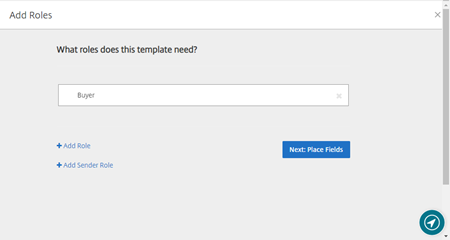
-
Wählen Sie Nächster Schritt: Felder platzieren, um die Unterzeichner- und Anmerkungsfelder für die Vorlage zu erstellen.

-
Verwenden Sie als Nächstes die Dokumentüberlagerungsoptionen, um verschiedene Arten von Feldern hinzuzufügen, zu ändern und zu entfernen. Wenn Sie mit den Änderungen am Dokument fertig sind, klicken Sie auf “Nächster Schritt: Überprüfen”.
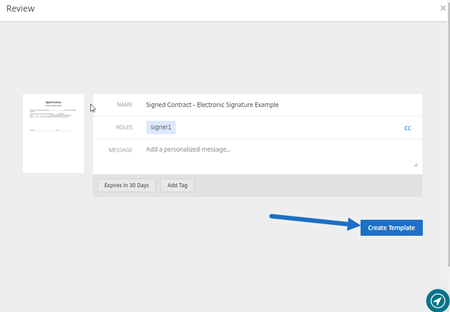
-
Wählen Sie Vorlage erstellen aus.